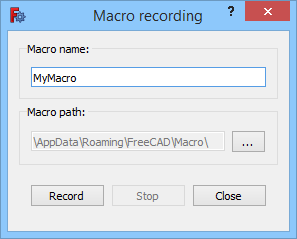Std DlgMacroRecord/fr: Difference between revisions
No edit summary |
No edit summary |
||
| (2 intermediate revisions by the same user not shown) | |||
| Line 45: | Line 45: | ||
==Options== |
==Options== |
||
* Lorsque la boîte de dialogue des macros s'affiche: appuyez sur {{KEY|Echap}} ou sur le bouton {{Button|Fermer}} pour abandonner la commande. |
* Lorsque la boîte de dialogue des macros s'affiche : appuyez sur {{KEY|Echap}} ou sur le bouton {{Button|Fermer}} pour abandonner la commande. |
||
<span id="Notes"></span> |
<span id="Notes"></span> |
||
==Remarques== |
==Remarques== |
||
* Pour exécuter la macro enregistrée, utilisez la commande [[Std_DlgMacroExecute/fr| |
* Pour exécuter la macro enregistrée, utilisez la commande [[Std_DlgMacroExecute/fr|Lancer la macro]]. |
||
* Pour en savoir plus sur les macros, consultez la page [[Macros/fr|Macro]]. |
* Pour en savoir plus sur les macros, consultez la page [[Macros/fr|Macro]]. |
||
| Line 56: | Line 56: | ||
==Préférences== |
==Préférences== |
||
* Le chemin de la macro peut également être modifié dans les préférences : {{MenuCommand|Édition → Préférences... → Python → Macro → Chemin |
* Le chemin de la macro peut également être modifié dans les préférences : {{MenuCommand|Édition → Préférences... → Python → Macro → Chemin d'accès aux macros}}. Voir l'[[Preferences_Editor/fr#Macro|Éditeur de préférences]]. |
||
* Dans la plupart des cas, il n'est pas souhaitable d'enregistrer des actions qui ne modifient pas le modèle : sous {{MenuCommand|Edition → Préférences... → Python → Macro → Commandes de l'interface graphique}}, effectuez l'une des actions suivantes : |
* Dans la plupart des cas, il n'est pas souhaitable d'enregistrer des actions qui ne modifient pas le modèle : sous {{MenuCommand|Edition → Préférences... → Python → Macro → Commandes de l'interface graphique}}, effectuez l'une des actions suivantes : |
||
** Pour exclure ces actions, décochez la case {{CheckBox|FALSE|Enregistrer les commandes de l'interface graphique}}. |
** Pour exclure ces actions, décochez la case {{CheckBox|FALSE|Enregistrer les commandes de l'interface graphique}}. |
||
Latest revision as of 20:38, 10 October 2023
|
|
| Emplacement du menu |
|---|
| Macro → Enregistrement de macro... |
| Ateliers |
| Tous |
| Raccourci par défaut |
| Aucun |
| Introduit dans la version |
| - |
| Voir aussi |
| Std Arrêt enregistrement macro |
Description
La commande Std Enregistrer une macro démarre une session d'enregistrement d'une macro pendant laquelle les actions de l'utilisateur sont enregistrées dans une macro FreeCAD, un fichier avec l'extension .FCMacro. Une macro peut ensuite être rejouée, exécutée, pour répéter les actions enregistrées.
La boîte de dialogue d'enregistrement d'une macro
Utilisation
- Il existe plusieurs façons de lancer la commande :
- Appuyez sur le bouton
Enregistrer une macro....
- Sélectionnez l'option Macro →
Enregistrer une macro... du menu.
- Appuyez sur le bouton
- La boîte de dialogue Enregistrement d'une macro s'ouvre.
- Saisissez un nom pour la macro dans la zone de saisie Nom de la macro.
- Vous pouvez modifiez le Chemin d'accès de la macro en appuyant sur le bouton ....
- Le bouton Arrêter ne fonctionne pas pour le moment.
- Appuyez sur le bouton Enregistrer pour fermer la boîte de dialogue et démarrer la session d'enregistrement.
- L'image du bouton de la commande devient
et le texte du menu devient Arrêter l'enregistrement de la macro.
- Effectuez les actions que vous souhaitez enregistrer.
- Pour terminer la session d'enregistrement, effectuez l'une des opérations suivantes :
- Appuyez sur le bouton
Arrêter l'enregistrement de la macro.
- Sélectionnez l'option Macro →
Arrêter l'enregistrement de la macro du menu.
- Appuyez sur le bouton
Options
- Lorsque la boîte de dialogue des macros s'affiche : appuyez sur Echap ou sur le bouton Fermer pour abandonner la commande.
Remarques
- Pour exécuter la macro enregistrée, utilisez la commande Lancer la macro.
- Pour en savoir plus sur les macros, consultez la page Macro.
Préférences
- Le chemin de la macro peut également être modifié dans les préférences : Édition → Préférences... → Python → Macro → Chemin d'accès aux macros. Voir l'Éditeur de préférences.
- Dans la plupart des cas, il n'est pas souhaitable d'enregistrer des actions qui ne modifient pas le modèle : sous Edition → Préférences... → Python → Macro → Commandes de l'interface graphique, effectuez l'une des actions suivantes :
- Fichier : Nouveau, Ouvrir, Fermer, Fermer tout, Enregistrer, Enregistrer sous, Enregistrer une copie, Enregistrer tout, Rétablir, Importer, Exporter, Fusion de projets, Informations sur le projet, Imprimer, Aperçu avant impression, Exporter au format PDF, Fichiers récents, Quitter
- Édition : Annuler, Rétablir, Couper, Copier, Coller, Dupliquer la sélection, Rafraîchir, Sélection par boîte, Sélection d'éléments par boîte, Tout sélectionner, Effacer, Vers la console Python, Positionner, Transformer, Aligner, Basculer le mode d'édition, Mode d'édition, Préférences
- Affichage :
- Divers : Créer une nouvelle vue, Vue orthographique, Vue en perspective, Plein écran, Boîte englobante, Axes du repère, Plan de coupe, Mappage de texture, Basculer en mode navigation, Apparence, Couleur aléatoire, Atelier, Barre d'état
- Vues standards : Tout afficher, Afficher la sélection, Isométrique, Dimétrique, Trimétrique, Accueil, Vue de devant, Vue de dessus, Vue de droite, Vue de l'arrière, Vue de dessous, Vue de gauche, Rotation à gauche, Rotation à droite
- Figer l'affichage : Enregistrer les vues, Charger les vues, Figer l'affichage, Effacer les vues
- Style de représentation : Par défaut, Points, Filaire, Ligne cachée, Pas d'ombrage, Ombré, Filaire ombré
- Stéréo : Stéréo rouge/cyan, Tampon stéréo quadruple, Lignes stéréo entrelacées, Colonnes stéréo entrelacées, Stéréo désactivée, Position de la caméra
- Zoom : Zoom avant, Zoom arrière, Zoom fenêtre
- Fenêtre de document : Dockée, Non dockée, Plein écran
- Visibilité : Basculer la visibilité, Afficher la sélection, Masquer la sélection, Sélectionner les objets visibles, Basculer tous les objets, Afficher tous les objets, Masquer tous les objets, Basculer la sélectivité, Basculer les mesures, Supprimer les mesures
- Barre d'outils : Fichier, Édition, Presse-papiers, Atelier, Macro, Vue, Structure, Aide
- Panneaux : Vue en arborescence, Éditeur de propriétés, Fenêtre de sélection, Panneau des tâches, Console Python, Vue DAG, Vue combinée, Vue rapport
- Navigation par lien : Objet lié, Objet lié le plus profond, Tous les liens
- Actions sur l'arborescence : Synchroniser la vue, Synchroniser la sélection, Synchroniser le placement, Présélection, Enregistrer la sélection, Document unique, Tous les documents, Réduire/développer, Déplacement, Aller à la sélection, Sélection précédente, Sélection suivante
- Outils : Éditeur des paramètres, Capture d'écran, Inspecteur du graphe de scène, Graphique de dépendance, Utilitaire de projet, Mesurer une distance, Ajouter un document texte, Vue en rotation, Convertisseur d'unités, Personnaliser, Gestionnaire des extensions
- Macro : Enregistrer une macro, Macros…, Macros récentes, Lancer la macro, Débogueur distant, Déboguer la macro, Arrêt du débogage, Passer outre, Rentrer dedans, Basculer le point d'arrêt
- Aide : Aide en ligne, Site web de FreeCAD, Documentation utilisateurs, Documentation pour programmer en Python, Documentation automatique des modules Python, Forum de FreeCAD, FAQ de FreeCAD, Signaler un bogue, À propos de FreeCAD, Qu'est-ce que c'est ?
- Démarrer avec FreeCAD
- Installation : Téléchargements, Windows, Linux, Mac, Logiciels supplémentaires, Docker, AppImage, Ubuntu Snap
- Bases : À propos de FreeCAD, Interface, Navigation par la souris, Méthodes de sélection, Objet name, Préférences, Ateliers, Structure du document, Propriétés, Contribuer à FreeCAD, Faire un don
- Aide : Tutoriels, Tutoriels vidéo
- Ateliers : Std Base, Arch, Assembly, CAM, Draft, FEM, Inspection, Mesh, OpenSCAD, Part, PartDesign, Points, Reverse Engineering, Robot, Sketcher, Spreadsheet, Surface, TechDraw, Test